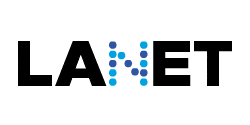La velocidad de nuestra conexión a Internet puede verse afectada por diversos factores, empezando por el propio proveedor (ISP) que puede no facilitarnos la velocidad que realmente deberíamos tener según nuestro contrato, algo que por lo general no puede ser solucionado fácilmente a menos que decidamos cambiar a otra compañía que realmente ofrezca lo prometido.
Muchas veces hemos visto que aunque en algunos dispostivos conectados por ethernet y con tarjetas de red de 1 o mas Gbps aunque la conexion marque 1 Gbps las pruebas de velocidad no llegan ni a la mitad, con drivers actualizados y pruebas a todo el cableado. Suponiendo que la velocidad que nos llega a nuestro servicio, aquí ya pueden entrar en juego factores como la conexión que realizamos desde nuestro router o router hasta los diferentes dispositivos que se conectarán a Internet, siendo posible por ejemplo hacerlo directamente a través de un cable de red, vía WiFi ...
Si hasta este punto todo está configurado correctamente sin ningún tipo de pérdida considerable, en última instancia nuestro propio dispositivo y su sistema operativo puede ser responsables de una pérdida de la velocidad máxima de nuestra conexión a Internet. Es lo que se ha descubierto en todas las versiones de Windows a partir de Vista.
La característica Windows Auto-Tuning ya era conocida por muchos usuarios, la cual en principio mejora el rendimiento de los programas que envían datos a través de redes TCP. Sin embargo, aunque en algunos casos es útil tenerla activada, para otros usuarios esto supone una reducción en su velocidad de conexión, notando un aumento en la misma al desactivarla.
Como decía, esta característica está presente en Windows Vista, 7, 8, y 10, y puedes comprobar si actualmente la tienes activada o no a través de una ventana de comandos. Para acceder a ella puedes buscar por "cmd" en la lista de programas, hacer clic derecho sobre el resultado que aparecerá, y ejecutarlo como administrador (o en Windows 10 clic derecho sobre el botón del menú Inicio, y escoge "Símbolo del sistema (administrador)").
En este caso estamos usando una tarjeta de red de 2.5 Gbps conectado a un cable CAT7 con menos de 5 metros de distancia, un switch tp link administrable de 1 Gbps a un servicio de Telmex de 1Gbps el cual nos debe de dar casi 1 Gbps por 200 Mbps de subida
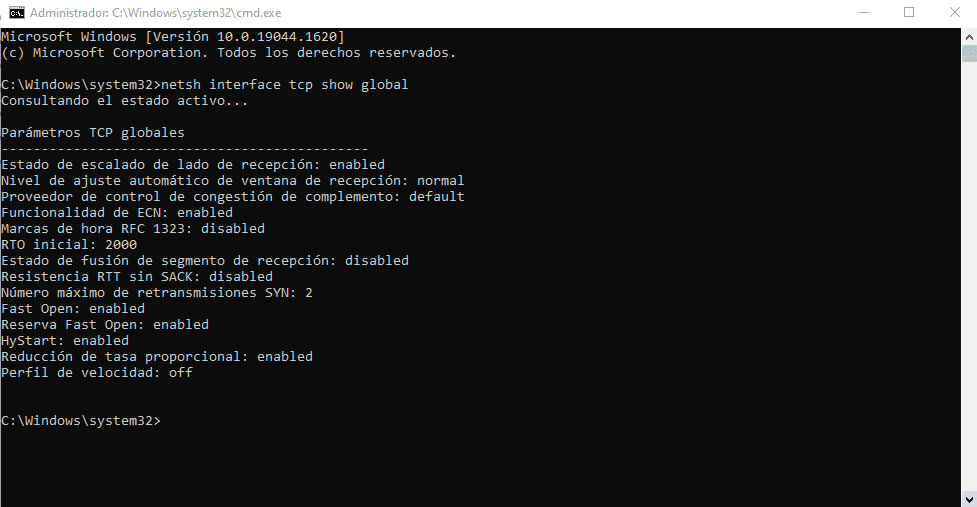
Con el comando netsh interface tcp show global podrás ver si el estado de la línea "Nivel de ajuste automático de ventana de recepción" está marcado como activado (pondrá "normal"), en cuyo caso podrás desactivarlo. Antes de nada, haz algún test de velocidad con alguna página como speedtest.net o similares, para comprobar tu velocidad actual máxima.
Para desactivar la función mencionada utiliza este comando:
netsh int tcp set global autotuninglevel=disabled
Nuestra velocidad con el comando disabled en una red de 1 Gbps de bajada por 200 Mbps de subida fue de:
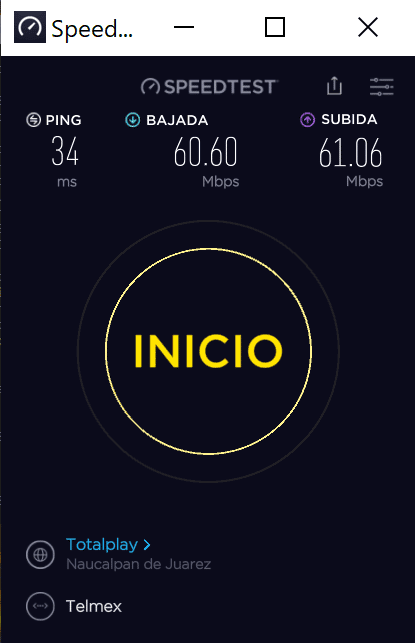
Recuerda que en CMD puedes pegar lo que hayas copiado en el portapapeles haciendo clic derecho sobre cualquier parte de la ventana. Una vez hecho, vuelve a realizar un test de velocidad con la misma página que empleaste, y comprueba si ha habido algún cambio.
netsh int tcp set global autotuninglevel=normal
Nuestra velocidad actual con el comando normal en una red de 1 Gbps de bajada por 200 Mbps de subida fue de:
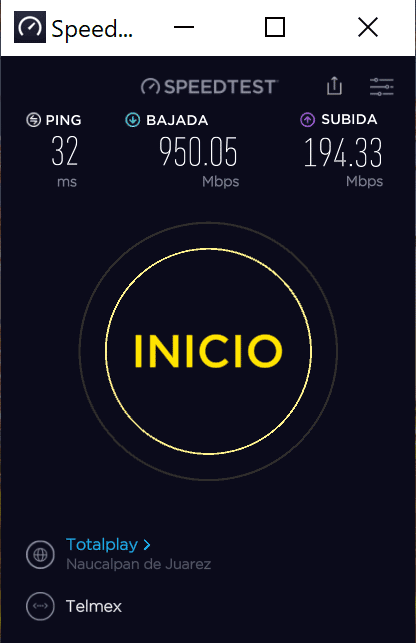
En nuestro caso sí se noto la diferencia en la velocidad máxima de conexión a Internet, teniendo antes la opcion disabled una media de 60 Mbps de descarga y de subida de igual manera de 61 Mbps, mientras que después de poner el modificador en normal la característica Windows Auto-Tuning esta aumentó hasta los 950 Mbps de bajada por 194 Mbps de subida según herramientas web de medición de velocidad estas se ejecutaron varias veces para comprobar el resultado.